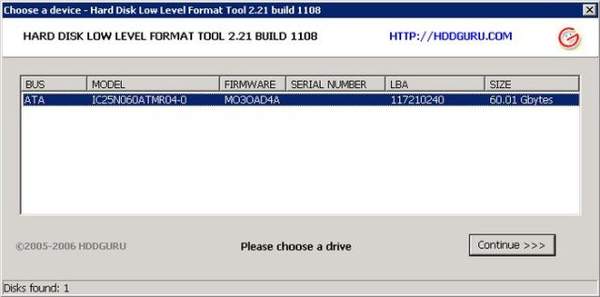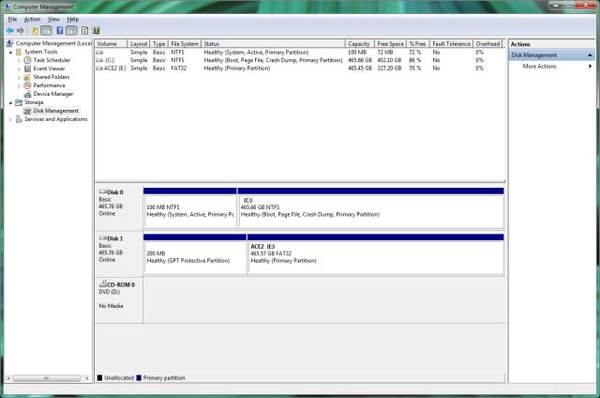电脑如何格式化所有数据(如何格式化硬盘不会被恢复)
在一些中小型企业,IT 工程师们经常会被老板要求彻底擦除硬盘上的数据,以防止泄漏公司的商业机密。可能一般人都会认为:" 格式化硬盘不就行了嘛,为什么这种事情要专门交给 IT 工程师,这样会不会太小题大作了?" 实际上,只是单纯地格式化硬盘并不能做到完全擦除数据。
借助一些特殊的工具,用户仍可以恢复硬盘中已被清除的文件夹、文件甚至是整个分区。因此,对数据敏感的用户或许需要采取更高明的手段来彻底抹掉硬盘上的数据。
低级格式化
低级格式化并不是针对擦除数据而出现的技术,其主要目的是重新分配机械硬盘的扇区,彻底清除硬盘上的所有数据,将硬盘恢复到最原始的出厂状态。经过低级格式化的硬盘,任何工具都无法将原先的数据恢复。此外,由于磁场、时间和环境的影响,机械硬盘在使用的过程中会出现坏道的情况,而低级格式化还可以屏蔽这些坏道。
但是低级格式化最大的负面作用就是会影响机械硬盘的寿命。因此这项功能需要谨慎使用。而且由于 " 低级格式化 " 的强针对性,这项操作对固态硬盘是没有任何作用的。因此,如果想要更安全地销毁硬盘上的数据,我们还是需要借助一些工具或者复杂的过程。
借助硬盘擦除工具
数据覆盖应该是目前成本最低,同时最简单的数据擦除方法。现在有很多用于覆盖或者擦除数据的工具,普通的机械硬盘可以使用 Eraser,RAID 阵列可以利用 DBAN,SSD 则可以使用 Secure Erase 或者 Parted Magic,不过在使用这些工具之前,最好先对数据进行备份,并且详细阅读这些软件的说明教程。
使用 Bitlocker 进行反复加密
对于一些不信任第三方工具的用户来说,直接使用 Bitlocker 进行数据擦除是一个不错的方法,不过步骤相对繁琐,而且必须拥有必须支持可信平台模块(Trusted Platform Module,TPM)芯片的硬件和操作系统。不过在操作系统上,用户完全没有必要操心,因为 Windows Vista 之后版本的操作系统都提供了对 Bitlocker 的支持。
当必要条件准备就绪之后就可以使用 Bitlocker 进行加密了,根据驱动器容量的大小,加密过程可能会持续数个小时。使用 Bitlocker 加密之后,需要对该磁盘进行格式化,而此时用户需要选择 " 标准格式化 " 操作,以保证所有数据被覆盖。
格式化完毕之后,再使用 Bitlocker 对硬盘进行加密,再进行一次 " 标准格式化 " 操作,并再循环一次相同的操作,就能够彻底擦除原先的硬盘数据了。即使有人想要恢复这款硬盘原来的数据,一般情况下,他也只能将硬盘恢复到第二次加密之后的状态。
相对的,Linux 的不同版本以及 OS X 都有各自的磁盘加密工具,并且能够和 Windows 一样在加密之后继续进行格式化操作。
物理销毁
物理销毁是最直接有效,同时代价最大的方法,如果说使用 Bitlocker 之后格式化的方法还不能保证硬盘数据的安全性,那么将硬盘直接毁掉之后,即使是世界上最顶尖的技术也不可能再把数据恢复出来。
除了市面上的硬盘粉碎机之外,用锤子砸或者直接将硬盘摔向地面也是很有效的方法,而且这样做不仅仅能够销毁硬盘,也有助于心理上的发泄。
硬盘除了存储数据之外,现在也越来越多地成为了离线状态下存储关键数据的资源库,因此对一些企业级用户而言,数据的安全存储与销毁也是一件至关重要的事情。